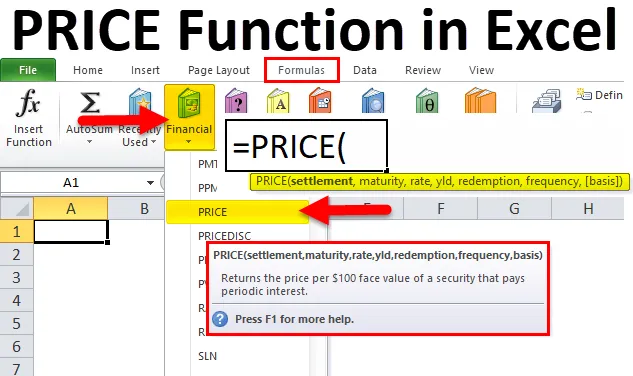
Excel PRICE-functie (inhoudsopgave)
- PRIJS in Excel
- PRIJSformule in Excel
- Hoe de PRICE-functie in Excel te gebruiken?
PRIJS in Excel
In het geval u uw gemoedsrust verliest terwijl u probeert de gemakkelijkste en meest effectieve manier te vinden om winst te maken en het onderliggende risico op uw bedrijfsgerelateerde investeringen te verminderen, moet u hier even pauzeren en lezen. De hele bovenbouw van financiën is gebouwd op de stroom van de moolah, of wat er wordt geïnvesteerd en wat er van uw bedrijf wordt geoogst. Een toename van de geldstroom naar het bedrijf is meestal de maatstaf van inkomende contanten (dit kan zijn door verkoop of verdiende rente, misschien aandelenopties, enz.), Terwijl een afschrijvende geldstroom meestal als de juiste wordt beschouwd beoordeling van de uitstroom van geld (dit kan te wijten zijn aan aankopen, de betaling van lonen of belastingen, enz.). Netto-kasstroom wordt beschouwd als de variantie tussen de inkomende en uitgaande geldstroom enz. Om de schaal van uw bedrijf te kunnen uitbreiden, moet u mogelijk bepaalde essentiële beslissingen nemen over de mogelijkheden om uw geld op lange termijn te beleggen . Microsoft Excel kan helpen bij het vergelijken van uw opties en uiteindelijk de juiste keuzes maken, zodat u al uw zorgen opzij kunt zetten en gemakkelijk kunt rusten.
Excel is uitgerust met verschillende categorieën functies voor verschillende toepassingen. Een zeer belangrijke categorie die veel wordt gebruikt voor het hierboven genoemde scenario zijn de financiële functies. In dit artikel behandelen we een zeer belangrijke functie onder Financiële functies - de PRIJS-functie in Excel.
Financiële functies voeren veel van de gebruikelijke financiële berekeningen uit, zoals de berekening van rendement, rentetarieven, duur, waardering en afschrijving, enz.
Wat is de PRICE-functie in Excel?
PRIJS-functie in excel wordt gebruikt om de prijs van een effect of obligatie te berekenen, per nominale waarde van $ 100 van een effect dat periodieke rente betaalt.
PRIJSformule in Excel
Hieronder vindt u de PRIJSformule in Excel:
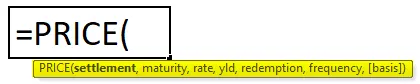
Verklaring van de prijsfunctie in Excel
De PRIJSformule in Excel heeft 7 segmenten:
- Afrekening: dit verwijst naar de kalenderdag waarop de deal wordt afgewikkeld. Het argument dat aan deze schijf wordt doorgegeven, is de datum na de uitgiftedatum waarop het effect of de obligatie op de markt wordt verhandeld aan de entiteit die de koper is van de genoemde obligatie.
- Looptijd: deze schijf accepteert een datum als geldig argument. Het is de kalenderdag waarop het effect of de obligatie vervalt en de hoofdsom wordt terugbetaald aan een persoon of entiteit die de obligatie bezit.
- Rente: deze schijf verwijst naar de jaarlijkse rentevoet van het effect of de obligatie, waarmee couponbetalingen worden verwerkt of gedaan.
- Yld: Deze schijf verwijst naar het jaarlijkse rendement van de betreffende obligatie of het betreffende effect, dwz de archetypische jaarlijkse rentevoet van een ongunstige projectie van de obligatie.
- Aflossing: deze sectie verwijst naar de waarde van het effect elke nominale waarde van $ 100 die wordt terugbetaald aan de eigenaar van de obligatie op de datum van aflossing.
- Frequentie: deze schijf verwijst naar de snelheid waarmee elk jaar couponbetalingen worden gedaan.
Laten we het frequentiesegment iets meer begrijpen:
De betalingen kunnen maandelijks, jaarlijks, halfjaarlijks of driemaandelijks worden gedaan. In deze gevallen zou de frequentie als volgt zijn:
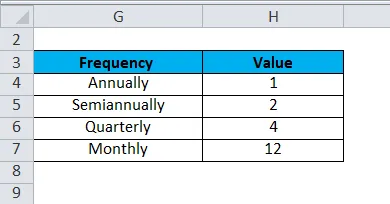
- Basis: deze bracket is optioneel en verwijst naar elk geheel getalargument dat de basis voor de telling van de financiële dag aangeeft.
We zullen de mogelijke waarden voor "Basis" in de onderstaande tabel zien:
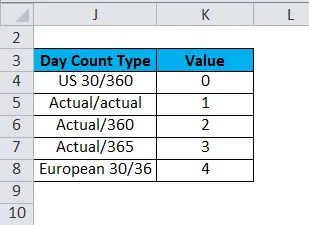
Hoe de PRIJSfunctie in Excel te gebruiken?
PRIJS Functie in Excel is zeer eenvoudig en gemakkelijk te gebruiken. Laten we de werking van PRICE-functie in Excel begrijpen met enkele voorbeelden.
U kunt deze PRICE-functie Excel-sjabloon hier downloaden - PRICE-functie Excel-sjabloonVoorbeeld 1
Stel dat we de volgende gegevens krijgen om de prijsfunctie in Excel te berekenen.
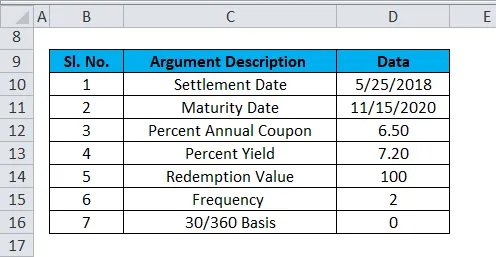
De volgende schermafbeelding laat ons zien hoe de PRICE excel-functie wordt gebruikt om een obligatie te prijzen.
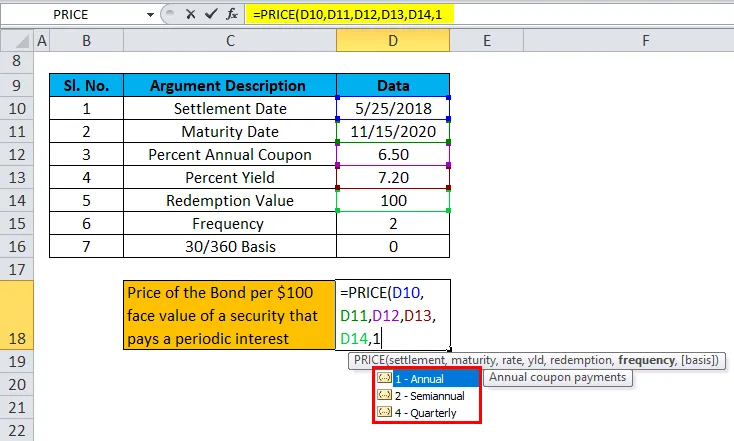
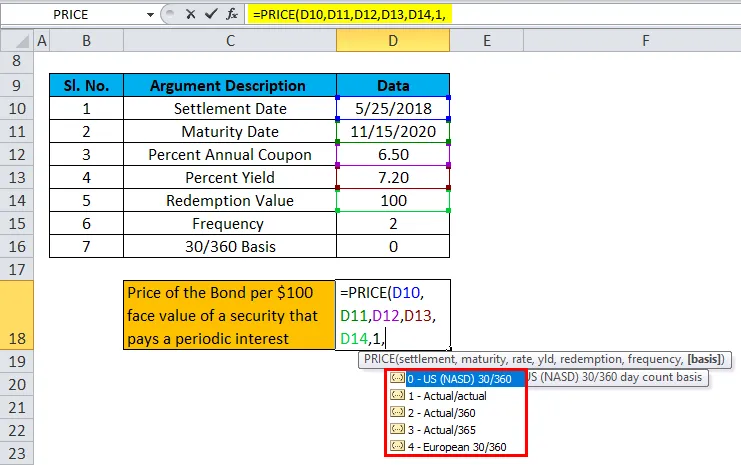
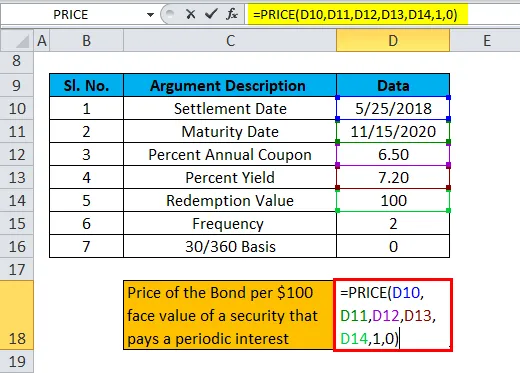
Het uiteindelijke resultaat is dus:
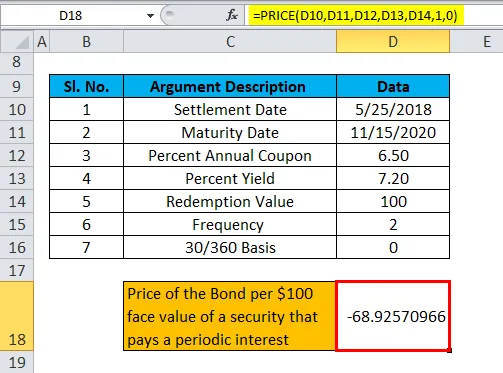
Dingen om te onthouden over PRIJS Functie in Excel
- Voor de berekening is het datumformaat van Excel lineair of opeenvolgend. Kort gezegd betekent dit dat de standaardwaarde 1 verwijst naar 1 januari 1900, dus 2 zou idealiter de volgende dag zijn, dwz 2 januari 1900.
- Alle variabelen die als Settlement, frequentie, looptijd en basiswaarde worden doorgegeven, moeten geldige gehele getallen zijn, dat wil zeggen dat het geen drijvende-kommagetallen kunnen zijn.
- Als de waarde die wordt doorgegeven als vervaldatum of de dag van afwikkeling geen rationele datum is, zou de formule PRIJS in dat geval resulteren in de #WAARDE! fout.
- Als rate <0 of als Yld <0 of inwisseling ≤ 0, dan PRICE een #GETAL! fout.
- Als de waarde die wordt doorgegeven als een frequentie in de formule van de PRICE-functie, iets anders is dan 4, 2 of 1, geeft de PRICE-functie de foutwaarde #GETAL! fout als eindresultaat.
- Als de basis groter is dan 4 of Als de basis kleiner is dan 0, retourneert de functie PRICE de foutwaarde #GETAL! fout.
- In het geval dat de vervalwaarde ≤ vereffeningswaarde is, in dat geval een #GETAL! de fout zou worden geretourneerd door de PRICE-functie.
Het kan dus ook een verstandige beslissing zijn om de PRICE-functie te omsluiten met een IFERROR-functie, dwz de PRICE-functie in een IFERROR-functie te gebruiken om de verschillende foutgevallen af te handelen die kunnen optreden in de frequentie, basis, afwikkelingswaarde, enz.
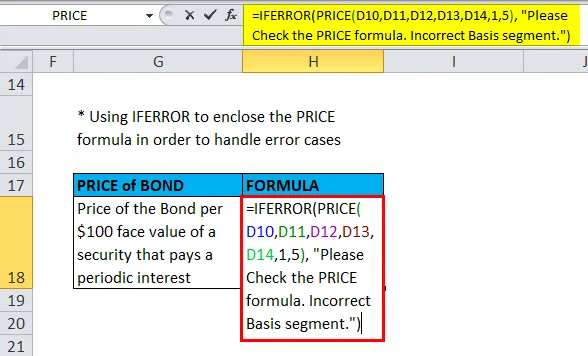
Het resultaat is dus:
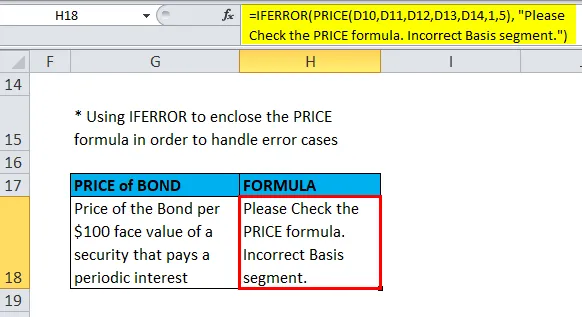
Aanbevolen artikelen
Dit is een gids voor PRIJS in Excel geweest. Hier bespreken we de PRIJSformule in Excel en hoe u een PRIJSfunctie in Excel kunt gebruiken, samen met praktische voorbeelden en een downloadbare Excel-sjabloon. U kunt ook onze andere voorgestelde artikelen doornemen -
- Gebruik van de functie VERVANGEN
- Voorbeelden van CORREL-functie
- MS Excel: YIELD Excel-functie
- Gebruik van de CEILING Excel-functie